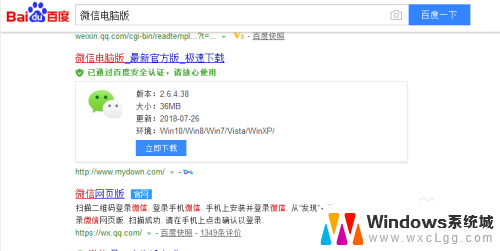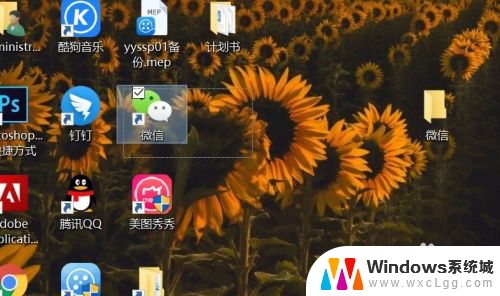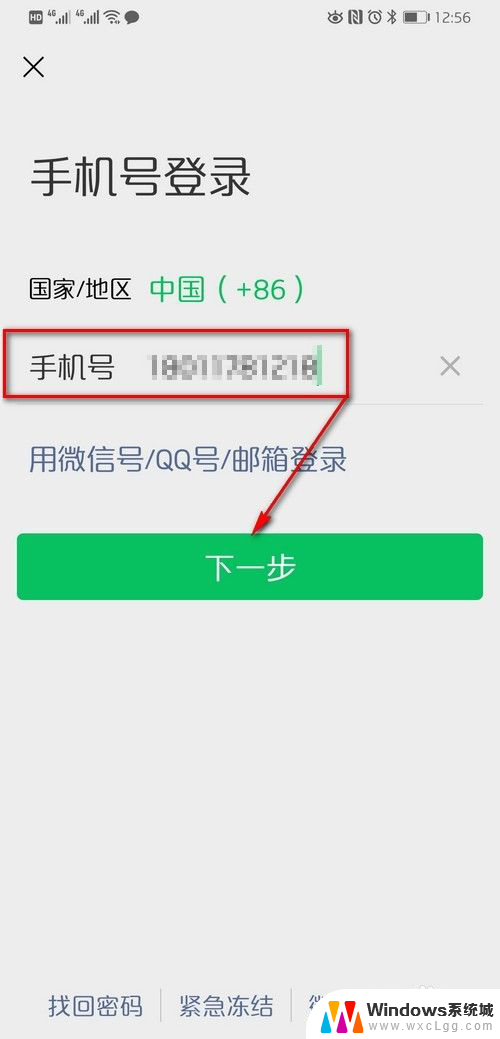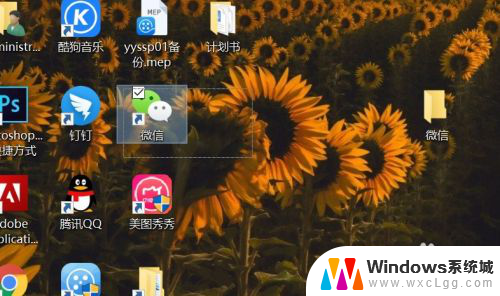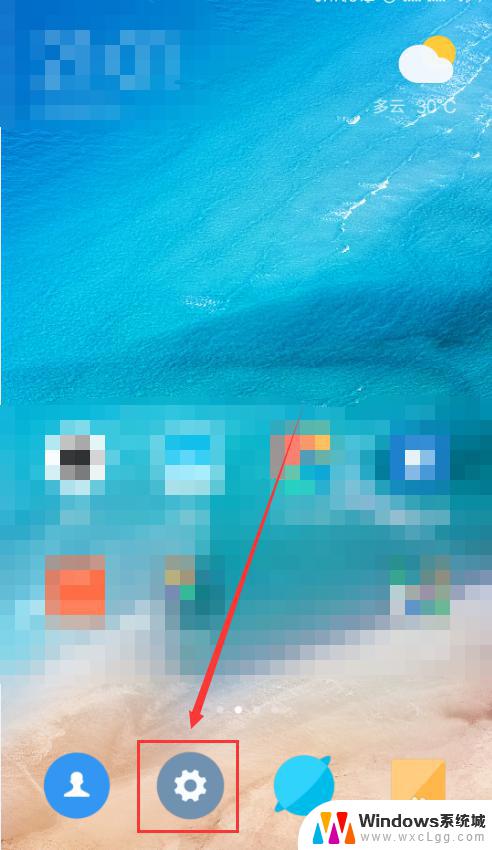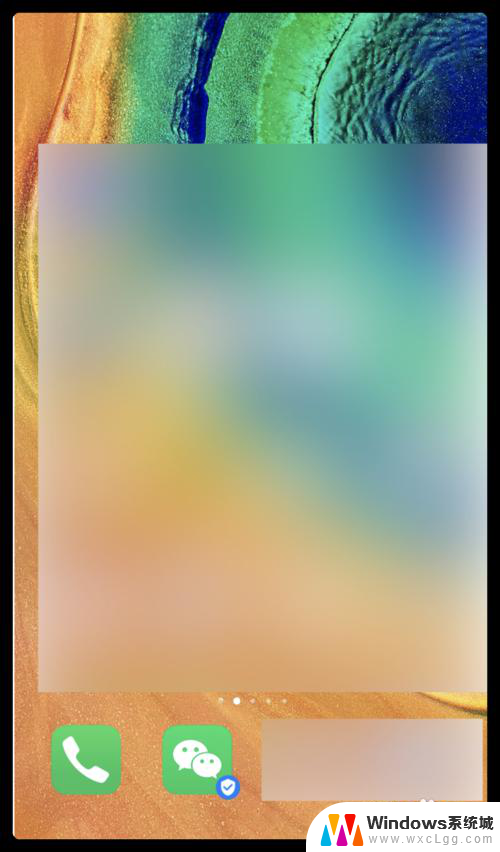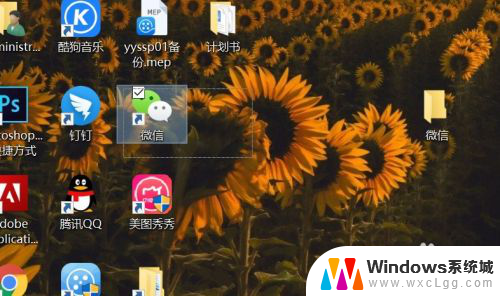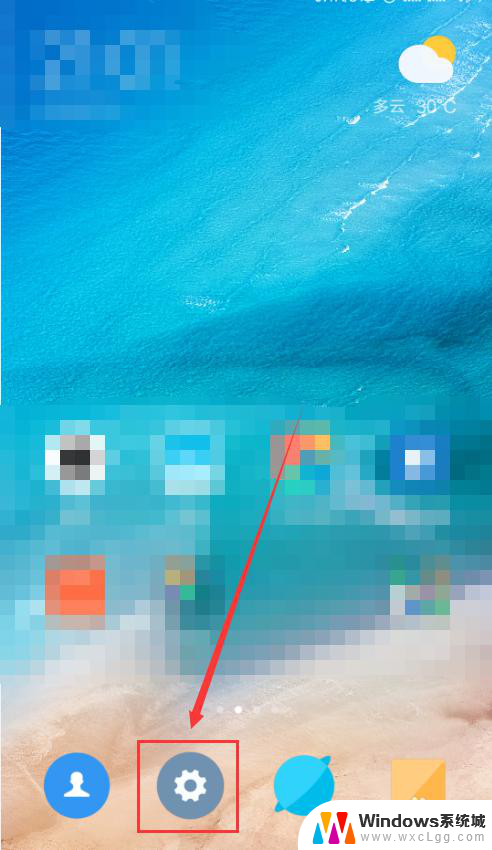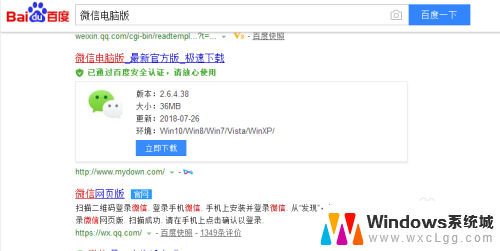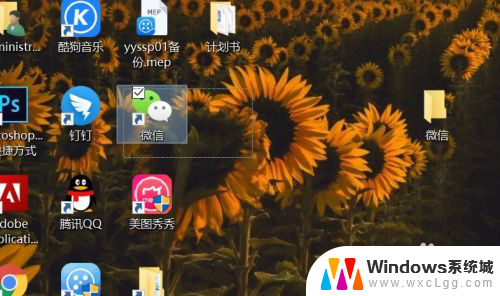电脑怎么同时登陆2个微信 如何在电脑上同时登陆两个微信账号
更新时间:2023-12-22 09:50:36作者:xtliu
在现代社会中微信已经成为人们日常生活中不可或缺的通讯工具之一,对于一些需要同时管理多个微信账号的人来说,单一登陆的限制可能会带来一些不便。幸运的是我们可以通过电脑来解决这个问题,实现同时登陆两个微信账号的便利。下面将介绍一些简单的方法,帮助我们轻松在电脑上同时登陆两个微信账号。
具体方法:
1.首先电脑鼠标单击选中微信,不要放
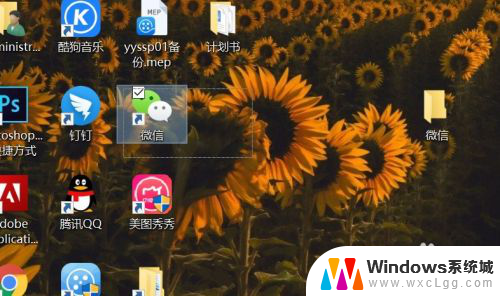
2.然后按住 Enter 键不放,然后松开鼠标后。按住Enter持续停留3秒左右~

3.接着这时电脑会卡一下,一般配置好的电脑会很快弹出。反之会卡一阵子,见到这个界面之后就OK了
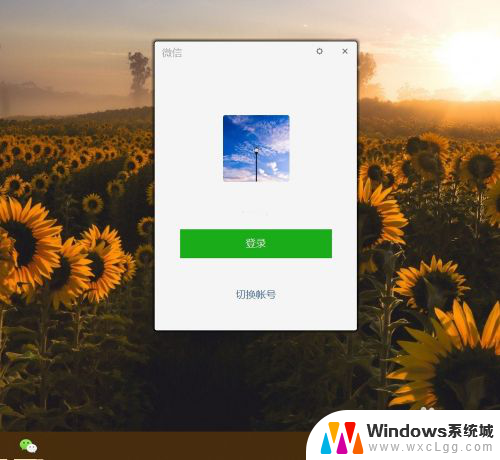
4.接着就可以进行拖拽,这样就可以同时登陆多个微信了,然后进行扫码登陆即可
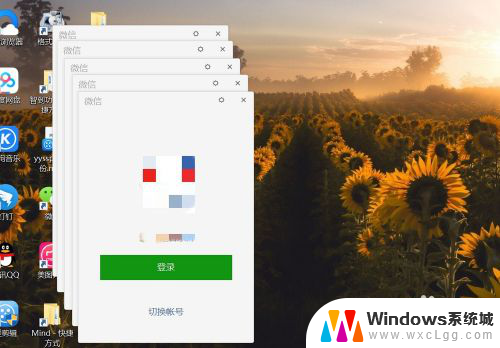
5.这里小编提一下,这个没有限制。可以登录很多个,小编试过登录最多3个账号,有多账号的小伙可以试试多登几个..
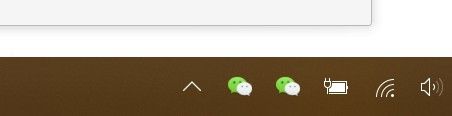
6.这个功能不算是漏洞,只是微信不像qq一样而已,也不会造成微信资料泄露的风险。
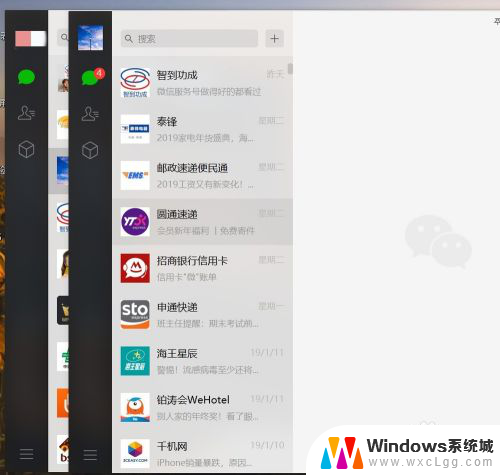
以上是关于如何同时登录两个微信账号的全部内容,如果您遇到这种情况,可以按照以上方法解决,希望对大家有所帮助。